مەزمۇن جەدۋىلى
كۈتۈپخانىدا بار بولغان قېلىپلارنى ئىشلىتىپ Canva دا خاسلاشتۇرۇلغان ئېلېكترونلۇق خەت ئىمزاسى قۇرالايسىز. بۇ قېلىپلارنى خاسلاشتۇرغىلى ۋە ئېھتىياجىڭىزغا ئاساسەن تەھرىرلەشكە قۇلايلىق.
ئەسسالامۇئەلەيكۇم! مېنىڭ ئىسمىم كېررى ، مەن گرافىك لايىھىلەش ۋە رەقەملىك سەنئەت دۇنياسىدا ئىشلەۋاتقىلى ئۇزۇن يىللار بولدى. مەن ئەڭ ياقتۇرىدىغان سۇپىلارنىڭ بىرى Canva ، چۈنكى ئۇ بەك قولايلىق ، ھەمدە تور بېكەت ئارقىلىق قۇرغىلى بولىدىغان نۇرغۇن تۈرلەر بار. بۇ بىر قالتىس ئىقتىدار ، چۈنكى بۇ سۇپىدا ھەر خىل ئالدىن تەييارلانغان قېلىپلار بار بولۇپ ، سىزنىڭ باشقىلار بىلەن بولغان خەت ئالاقىڭىزنى تېخىمۇ يۇقىرى سەۋىيىگە يەتكۈزۈشىڭىزگە ياردەم بېرىدۇ.
ئۆزىڭىزنىڭ ئېلېكترونلۇق خەت ئىمزاسىنى قانداق قىلىپ قايتا-قايتا ئىشلىتىشنى ئۆگىنىشنى خالامسىز؟ قالتىس- قانداق ئۆگەنەيلى!
ئېلېكترونلۇق خەت ئىمزاسىڭىز ئۈچۈن ھەر قانداق لايىھە ۋە ئۇسلۇبنى تاللىيالايسىز ، ئەمما Premium ھېساباتى بار شىركەت ياكى تەشكىلاتتا ئىشلىسىڭىز ، ماركا يۈرۈشلۈك زاپچاسلىرىنى ئىشلىتىپ ماركا بەلگىسى ، رەڭلىك پەلەمپەي ۋە خەت نۇسخىسىنى ئىشلىتەلەيسىز!ئۆزىڭىزنىڭ ئېلېكترونلۇق خەت ئىمزاسىڭىزنى قۇرۇڭ
سىزئېلېكترونلۇق خەت ئىمزاسىنىڭ نېمە ئىكەنلىكى ۋە نېمىشقا بىرنى قۇرۇشىڭىز كېرەكلىكىنى ئويلىشىۋاتقان بولۇشى مۇمكىن. ئېلېكترونلۇق خەت ئىمزاسى ئاساسەن سىزنىڭ سودا كارتىڭىز بولۇپ ، ئېلېكترونلۇق خەتنىڭ ئاخىرىدا ئادرېسىڭىز ، تېلېفون نومۇرىڭىز ، خىزمەت ئىسمىڭىز ۋە ئىجتىمائىي تاراتقۇ تۇتقۇچلىرىڭىز قاتارلىق مۇھىم ئۇچۇرلارنى ھەمبەھىرلەيدۇ.
ئېلېكترونلۇق خەت ئىمزاسىنى ئۆز ئىچىگە ئالىدۇ. ئېلېكترونلۇق خەتلىرىڭىزنىڭ ئاخىرى سىز بىلەن ئالاقىلىشىۋاتقانلارغا كۈچلۈك تەسىر قالدۇرىدۇ. بۇ ئەڭ ئاخىرقى ئالاقىلىشىش نۇقتىسى بولۇپ ، مەزمۇنلۇق بولۇپ ، ئۇزۇنغا سوزۇلغان ئىزلارنى كەلتۈرۈپ چىقىرىدۇ. سىزنىڭ شىركىتىڭىز ياكى تەشكىلاتىڭىز. بۇ دەرسلىكنىڭ مەقسىتىدە ، بىز ئېلېكترونلۇق خەت ئىمزايىڭىزنى ئىنتايىن كەسپىي كۆرسىتىش ئۈچۈن ئالدىن تەييارلانغان قېلىپنى ئىشلىتىشكە ئەھمىيەت بېرىمىز> 1-قەدەم: سۇپىنىڭ باش ئېكرانىدا ئىزدەش رامكىسىغا يۆتكىلىپ ، تۈرىڭىزگە ئىشلىتىدىغان ئوخشىمىغان قېلىپلارنى تېپىڭ.
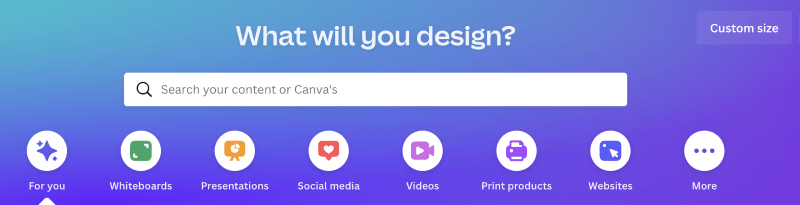
2-قەدەم: «ئېلېكترونلۇق خەت ئىمزاسى» نى كىرگۈزۈڭ ۋە بۇ ئىزدەش شەرتلىرىگە ماس كېلىدىغان تىزىملىك تۆۋەندە ئاپتوماتىك ھاسىل بولىدۇتىزىملىك. from. ئىشلەتمەكچى بولغان قېلىپنى تاللاڭ ، ئۇ شۇ ئالاھىدە قېلىپنى ئىشلىتىپ يېڭى كانۋا ھاسىل قىلىدۇ.

ئەسكەرتىش: ئەگەر ئېلېمېنت ياكى قېلىپقا باغلانغان كىچىك تاجنى كۆرسىڭىز ، پەقەت Canva Pro بولسا ئۇنى لايىھىلىشىڭىزدە ئىشلىتەلەيسىز. ئەلا سۈپەتلىك ئىقتىدارلارنى زىيارەت قىلىدىغان ھېسابات.
4-قەدەم: Canva سىزنى ئاپتوماتىك ھالدا بۇ كاناي بېتىگە ئېلىپ كېلىدۇ ، بۇ يەردە ئۇچۇرلىرىڭىز بىلەن خاسلاشتۇرۇلغان كۆرسىتىش ئۈچۈن كۆرسىتىلگەن ئېلېمېنتلارنى تەھرىرلىيەلەيسىز. (بۇ سىزنىڭ ئىسمىڭىز ، ئېلېكترونلۇق خەت ، تېلېفون نومۇرىڭىزنى ئۆز ئىچىگە ئالغان گرافىك ياكى تېكىست رامكىسى بولۇشى مۇمكىن).

5-قەدەم: ، تېكىست رامكىسى ياكى ئېلېمېنتنى چېكىپ ئۇنى گەۋدىلەندۈرۈڭ.

6-قەدەم: كاناينىڭ ئۈستىدە ، قوشۇمچە قورال ستونىنىڭ سەكرىگەنلىكىنى كۆرىسىز. ئېلېمېنتىڭىز گەۋدىلەندۈرۈلگەن بىلەن ، سىز بۇ قورال ستونىدىن پايدىلىنىپ گرافىكنى تەھرىرلىيەلەيسىز ، رەڭ ، چوڭلۇق ، خەت نۇسخىسىنى ئۆزگەرتەلەيسىز ۋە بىر قىسىم قالتىس ئالاھىدە ئۈنۈملەرنى قوشالايسىز! سۇپىنىڭ سول تەرىپىدىكى تېكىست ، ئېلېمېنت ، ئۇسلۇب ، تەگلىك ۋە قېلىپلار ئۈچۈن كۈتۈپخانىلار تۇرىدىغان قوشۇمچە قورال ساندۇقىنى ئىشلىتىپ قوشۇمچە ئېلېمېنتلار.
7-قەدەم: ئۈستى تەرەپتەكاناي ، قوشۇمچە قورال ستونىنىڭ سەكرىگەنلىكىنى كۆرىسىز. ئېلېمېنتىڭىز گەۋدىلەندۈرۈلگەن بىلەن ، سىز بۇ قورال ستونىدىن پايدىلىنىپ گرافىكنى تەھرىرلىيەلەيسىز ، رەڭ ، چوڭلۇق ، خەت نۇسخىسىنى ئۆزگەرتەلەيسىز ۋە بىر قىسىم قالتىس ئالاھىدە ئۈنۈملەرنى قوشالايسىز!
8-قەدەم: رازى بولغاندا لايىھىڭىز بىلەن كاناينىڭ ئوڭ ئۈستى تەرىپىگە باشلاڭ ۋە ھەمبەھىر كۇنۇپكىسىنى بېسىڭ. تارماق تىزىملىك تۆۋەنلەيدۇ ، سىزنىڭ تۈرىڭىزنى ئورتاقلىشىش ئۈچۈن كۆپ خىل تاللىشىڭىز بولىدۇ.

9-قەدەم: چۈشۈرۈش كۇنۇپكىسىنى بېسىڭ ، يەنە بىر تىزىملىك كۆرۈنىدۇ! بۇ يەردە ئېلېكترونلۇق خەت ئىمزاسىڭىزنى ساقلىماقچى بولغان ھۆججەتنىڭ تۈرىنى تاللىيالايسىز. بۇ تۈردىكى خىزمەتلەرنىڭ ئەڭ ياخشى فورماتى PNG . ئۇنى تاللىغاندىن كېيىن ، چۈشۈرۈشنى چېكىڭ ، خىزمىتىڭىز ئۈسكۈنىڭىزگە ساقلىنىدۇ! ، خىزمىتىڭىزنى ياخشى ئىشلىتىشكە كاپالەتلىك قىلىشىڭىز كېرەك! ئەگەر Outlook نى ئاساسلىق ئېلېكترونلۇق خەت سۇپىڭىز قىلىپ ئىشلىتىۋاتقان بولسىڭىز ، ئېلېكترونلۇق خەت ئەۋەتكەندە كۆڭۈلدىكى تەڭشەك بولۇشى ئۈچۈن Canva ھۆججىتىڭىزنى ئاسانلا يۈكلىيەلەيسىز.
بۇ باسقۇچلارنى بېسىپ ئىمزاڭىزنى يۈكلەڭ. Outlook ئېلېكترونلۇق خەت ساندۇقىڭىز:
1-قەدەم: بىرىنچى قەدەمدە ئېلېكترونلۇق خەت ئىمزا تاللانمىسىنىڭ قوزغىتىلغانلىقىغا كاپالەتلىك قىلىڭ. بۇنى قىلىش ئۈچۈن ، Outlook ئېلېكترونلۇق خەت ئېكرانىنىڭ ئوڭ ئۈستى قىسمىغا يۆتكىلىپ ، كىچىك چىشلىق چاققا ئوخشايدىغان تەڭشەك كۇنۇپكىسىنى تېپىڭ.

2-قەدەم: گە بېرىڭتىزىملىكنىڭ ئاستى ۋە بارلىق Outlook تەڭشەكلىرىنى كۆرۈش دېگەن تاللاشنى چېكىڭ. بۇ سىزنى ئېلېكترونلۇق خەت ساندۇقىڭىزدىكى بارلىق خاسلاشتۇرۇش تاللانمىلىرىنى كۆرەلەيدىغان بەتكە ئېلىپ كىرىدۇ> بۇ تەڭشەك بېتىنىڭ بەتكۈچىگە خەت ئەۋەتىپ ، تۈزۈڭ ۋە جاۋاب قايتۇرۇڭ دېگەن كۇنۇپكىنى بېسىڭ.

ئېلېكترونلۇق خەت ئىمزالايدىغان ئورۇن بولىدۇ ، ئەمما سىز Canva دا ھەيران قالارلىق بىر لايىھەنى لايىھەلەپ بولغان بولغاچقا ، بۇنداق قىلىشنىڭ ھاجىتى يوق! . كانۋا. ئىمزا تەڭشەك بېتى ، سىز يەنە بۇ ئېلېكترونلۇق خەتنى بارلىق ئېلېكترونلۇق خەتلەر ئۈچۈن تېكىست رامكىسىنىڭ ئاستىدىكى سۈكۈتتىكى ئىمزا تىزىملىكىگە كىرىپ ، ئىمزانىڭ ئىسمىنى تاللىسىڭىز بولىدۇ.

ئېلېكترونلۇق خەت ئىمزاسىڭىزنى قانداق قوشۇش كېرەك؟ Canva دىن Gmail
ئەگەر Outlook نى ئىشلەتمىسىڭىز ئەنسىرىمەڭ! ئەگەر سىز Gmail نى ئاساسلىق ئېلېكترونلۇق خەت سۇپىڭىز قىلىپ ئىشلىتىۋاتقان بولسىڭىز ، Canva ھۆججىتىڭىزنى ئاسانلا يۈكلىيەلەيسىز ، شۇڭا ئۇنى ئەۋەتكەندە سۈكۈتتىكى تەڭشەك قاتارىغا قوشالايسىز.ئېلېكترونلۇق خەت ساندۇقى. تەڭشەكلەر كۇنۇپكىسى. بۇ قارىماققا ئازراق جابدۇققا ئوخشايدۇ! پۈتۈن تىزىملىكنى كۆرۈش ئۈچۈن بارلىق تەڭشەكلەر تاللانمىسىنى كۆرۈڭ.

2-قەدەم: سىز ئۇزۇن ، توغرىسىغا تىزىملىك كۆرىسىز. ئېكراننىڭ ئۈستى. ئادەتتىكى بەتكۈچىدە تۇرۇڭ ھەمدە ئاستىغا يۆتكەڭ ، بۇ يەردە ئېلېكترونلۇق خەت ئىمزا قويىدىغان تاللاشنى كۆرىسىز.

3-قەدەم: يېڭى قۇرۇش كۇنۇپكىسىنى بېسىڭ ، يېڭى ئىمزا قويسىڭىز بولىدۇ.

4-قەدەم: ھۆججىتىڭىزگە ئىسىم قويغاندىن كېيىن ، ئاستى قورالبالدىقىدا ھۆججەت يوللاش كۇنۇپكىسىنى تېپىڭ.

ھۆججەت يوللاش ئېكرانى چىقىدۇ. يۈكلەنگەن Canva ھۆججىتىنى ئۈسكۈنىڭىزدىن تاللىسىڭىز بولىدۇ.

5-قەدەم: ھۆججىتىڭىزنى يۈكلىگەندىن كېيىن ، يېڭى ئېلېكترونلۇق خەتتە ئىشلىتىش ئۈچۈن ئىمزايىڭىزنىڭ ئىسمىنى چېكىپ ، بۇ ئۆزگەرتىشلەرنى ساقلاڭ. ئېلېكترونلۇق خەت ئىمزاسىڭىز تەييار بولۇشى كېرەك! <3. Text Animation Canva تەمىنلىگەن يەنە بىر قالتىس ئىقتىدار بولۇپ ، ئۇ تۈرلىرىڭىزنى يۇقىرى كۆتۈرىدۇ ۋە سىزنى ھەقىقىي گرافىكتەك ھېس قىلدۇرىدۇلايىھەلىگۈچى! تۆۋەندىكى بۆلەكتە بۇ تېمىدا ھەمبەھىرلىمەكچى بولغانلىرىڭىز بىلەن باھا بېرىڭ!

